AX210
Deskmini X300에 날개를 달아주기 위해(?) 인텔에서 나온 데스크탑용 무선랜카드인 AX210을 구입했습니다.
X300용 와이파이 킷을 팔고 있지만 비교적 최신껄로 구매하고 싶기도 했고 무엇보다 가격이 그닥 저렴하지 않아서 따로 구매했습니다. 국내에서 5~6만원에 팔고있는데 알리익스프레스에서는 1~2만원대에 구입할 수 있어서 직구로 구매했습니다.
AX210은 기본적으로 와이파이6E와 블루투스 5.2를 지원하며 안테나 최대 2x2, 그리고 최신 윈도우 운영체제인 윈도우11을 지원합니다. 또한 M.2 폼펙터이기 때문에 X300에 안성맞춤인 무선랜카드라고 할 수 있습니다.
구매 정보
17.82US $ 39% OFF|Wi-fi 6e Intel Ax210 Wireless Card 5374mbps Bt5.2 Desktop Kit Antenna 802.11ax Tri-band 2.4g/5ghz/6g Ax210ngw
Smarter Shopping, Better Living! Aliexpress.com
www.aliexpress.com
▶ 구매 옵션: AX210 10DBI Antenna
▶ 배송(무료): 5일 배송(Aliexpress Selection Shipping) 또는 Aliexpress Standard Shipping
▶ 배송 기간: 2022년 7월 19일 구매 ~ 2022년 7월 27일 도착 (Aliexpress Standard Shipping)
AX210을 구입하실때는 위의 링크처럼 무선랜 카드 및 안테나와 부속품까지 모두 함께 판매하는것을 고르시는게 편하고 좋습니다. 배송은 제가 구매할때는 분명히 알리 스탠다드 옵션밖에 없었는데 배송받고보니 5일 배송 옵션이 생겼더군요 ㅠ
대략 8일정도 걸렸으니 그닥 아쉬울건 없지만...
언박싱

종이 패키지에 담겨 무사히 우체국으로 배송 받았습니다. 인텔 AX210 무선랜카드와 10DBI 안테나, 그리고 케이블 및 데스크탑용 안테나 지지대가 구성품입니다.

AX210 무선랜카드 칩 입니다. M.2 슬롯에 꽂을 수 있고 와이파이 6E와 블루투스 5.2를 지원하는것이 특징.
조립하기(Deskmini X300)
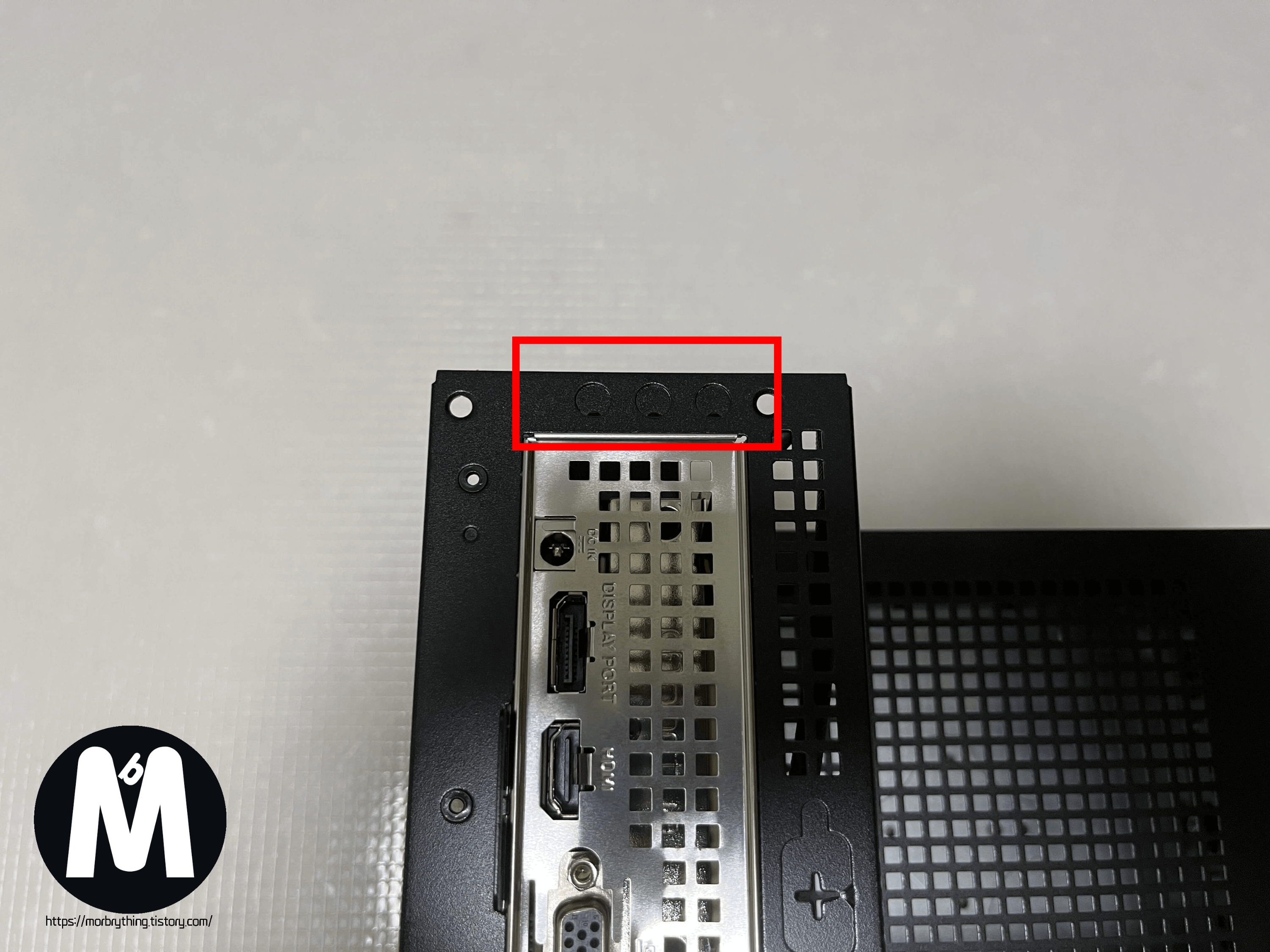
이제 X300에 무선랜카드를 조립할 시간.
케이스와 메인보드를 분리해준 다음, 안테나 케이블부터 먼저 꽂아볼까 합니다. 참고로 X300은 따로 케이스 자체에 안테나를 달 수 있는 자리가 있기 때문에 데스크탑용 안테나 지지대가 필요하지 않습니다. 사진에 보이는 빨간 테두리가 있는 자리에 안테나를 꽂으면 됩니다.

사진처럼 3개의 구멍중 2곳을 송곳이든 뭐든 사용해서 뚫으시면 됩니다. 제가 구매한 안테나는 크기가 제법 커서 저는 양 끝쪽 구멍을 뚫어주었습니다.

뚫은 자리에 안테나 케이블을 꽂아줍니다. 안테나 케이블을 꽂을때는 달려있는 너트들을 모두 뺀 다음 사진과 같이 안쪽에서 바깥쪽으로 꽂으면 됩니다. 꽂은 다음, 너트를 다시 넣어 돌려서 고정시키면 됩니다.
너트는 손으로 돌리는데 한계가 있어서 좀 더 확실하게 조이시려면 롱로즈 같은걸로 조이시면 더 좋습니다.


안테나 케이블을 꽂았으면 AX210 무선랜 카드를 메인보드에 꽂아줄 차례입니다. X300에서는 SSD용 M.2 슬롯 바로 아래에 무선랜카드용 M.2 슬롯이 있습니다. 여기에 바로 꽂은다음 동봉된 나사로 조여줍니다.

무선랜카드를 M.2 슬롯에 꽂은다음, 안테나 케이블을 칩에 연결해야 합니다. 칩 기준으로 바로 아래쪽에 꽂으면 되는데 X300에서는 은근히 까다롭더군요. 칩을 꽂은채로 안테나를 연결하기가 어려워서 결국 칩을 빼서 먼저 케이블을 연결한 다음 칩을 다시 꽂아주었습니다.
안테나 케이블 꽂은 순서는 사진을 참고하시면 됩니다.

AX210 무선랜카드가 담겨있는 패키지를 보면 사진과 같이 안테나 케이블이 뽑아지는걸 방지해주는 캡이 있습니다. 마지막으로 이걸 사진과 같이 꽂아주시면 내부 조립은 완성됩니다.

마지막으로 10dbi 안테나를 꽂는 일만 남았네요. 내부 조립을 마쳤으니 메인보드와 케이스를 결합해주시고 안테나 꽂는 자리에 안테나를 꽂아줍니다. 나사 돌리듯 돌려 고정시키면 끝!
케이블이 단선됐을 경우
1.27US $ |Sma Female Ipx Ipex Mhf4 | Pigtail Sma Female Ipex | Ipex Female Connector - 2-piece Sma - Aliexpress
Smarter Shopping, Better Living! Aliexpress.com
www.aliexpress.com
0.39US $ 80% OFF|Ipx Ipex U.fl Rp Sma Female Pigtail Cable | Ipx U Fl Ipex Pigtail Connector Female - Connectors - Aliexpress
Smarter Shopping, Better Living! Aliexpress.com
www.aliexpress.com
만약 안테나 케이블이 단선됐으면 위와 같은 케이블을 다시 구매하셔서 재조립 해주시면 됩니다. 저 같은 경우 블루투스가 말썽이라 원인이 뭘까 하고 봤더니 케이블이 단선됐더군요 ㅠ
국내 스토어 혹은 알리익스프레스에서 저렴하게 판매하고 있으니(위의 링크 참고) RP-SMA Female로 되어있는거 구매하시면 됩니다.
드라이버 설치

Wi-Fi는 따로 드라이버 설치를 안해줘도 제대로 작동하지만 블루투스는 드라이버를 설치해줘야 합니다. 윈도우11 기준으로 따로 드라이버를 수동으로 설치해줄 필요는 없고 윈도우 업데이트로 자동으로 설치가 됩니다.
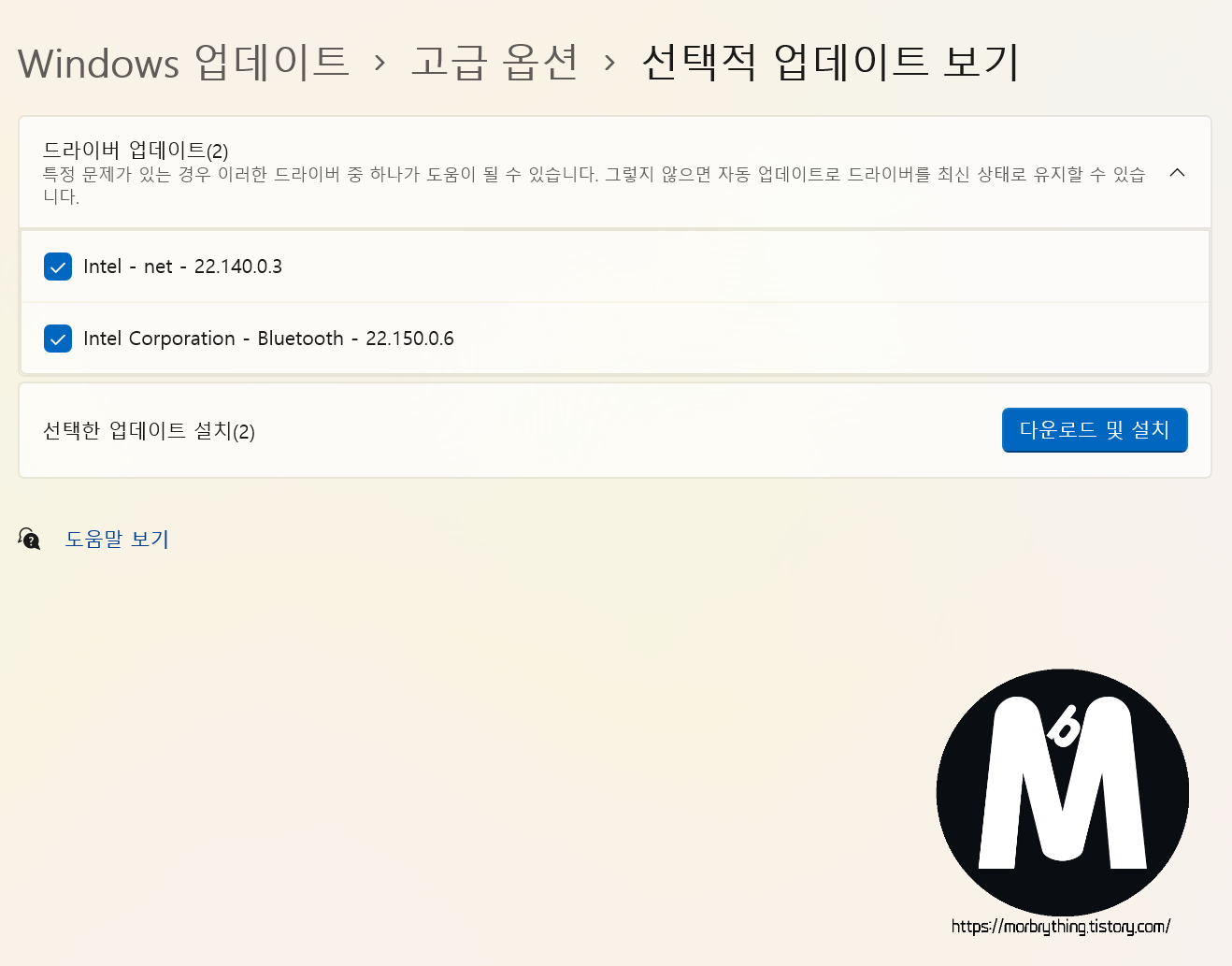
설정 > Windows 업데이트로 들어가서 업데이트 확인 버튼을 누르거나 고급 옵션 > 선택적 업데이트 메뉴를 통해 Wi-Fi 및 블루투스 드라이버를 자동으로 설치할 수 있습니다.

설치가 완료되면 빠른 메뉴에 와이파이와 블루투스 메뉴가 제대로 표시됩니다.

공유기를 와이파이6까지만 지원하는 공유기를 사용중이라 와이파이6E 지원은 제대로 확인을 해보지 못했지만, 일단 와이파이6의 경우 속도는 매우 준수하게 뽑아줍니다. (반기가 사용중) WPA3 프로토콜도 제대로 지원됩니다.
매우 만족스럽네요 :) 이제 X300은 최강의 휴대용 PC가 되었습니다 🙌
블루투스 드라이버 오류?
블루투스 드라이버 설치 이후 드라이버 관련 오류가 뜬다면 다음을 참고해보시기 바랍니다.

먼저 장치 관리자(시작버튼 오른쪽 마우스)에 들어가 "Bluetooth" 메뉴에 있는 "인텔 무선 Bluetooth" 항목에서 디바이스 제거 (드라이버 포함 제거)를 클릭해 제거해줍니다. 그러면 해당 Bluetooth 항목이 사라지는데,

장치 관리자의 동작 메뉴 > 하드웨어 변경 사항 검색 버튼을 클릭해줍니다. 다시 해당 블루투스 드라이버가 설치되면서 오류가 나타나지 않을겁니다. 만약 이렇게 해도 해결이 안된다면 드라이버를 다시 완전히 지웠다가 재부팅 후 드라이버를 재설치해보시기 바랍니다.
WOL 설정하기
Deskmini X300 Wake On Lan (WOL) 설정하기!
Wake On Lan (WOL) 아마 모르시는 분들은 없겠지만 Wake On Lan이란 컴퓨터에 일명 매직 패킷이라고 하는 특정한 패킷 신호를 컴퓨터의 랜포트로 보내 컴퓨터를 작동시키는 표준 프로토콜 기술입니다.
morbrything.tistory.com
'Portable Device > Deskmini X300' 카테고리의 다른 글
| Deskmini X300 + 5600G으로 작고 아담한 컴퓨터 만들기! (3) | 2022.07.22 |
|---|---|
| 윈도우 OS에서 4K 모니터 이용시 브라우저 가독성 높이기 팁! (2) | 2022.07.21 |
| Deskmini X300 Wake On Lan (WOL) 설정하기! (4) | 2022.07.21 |



댓글